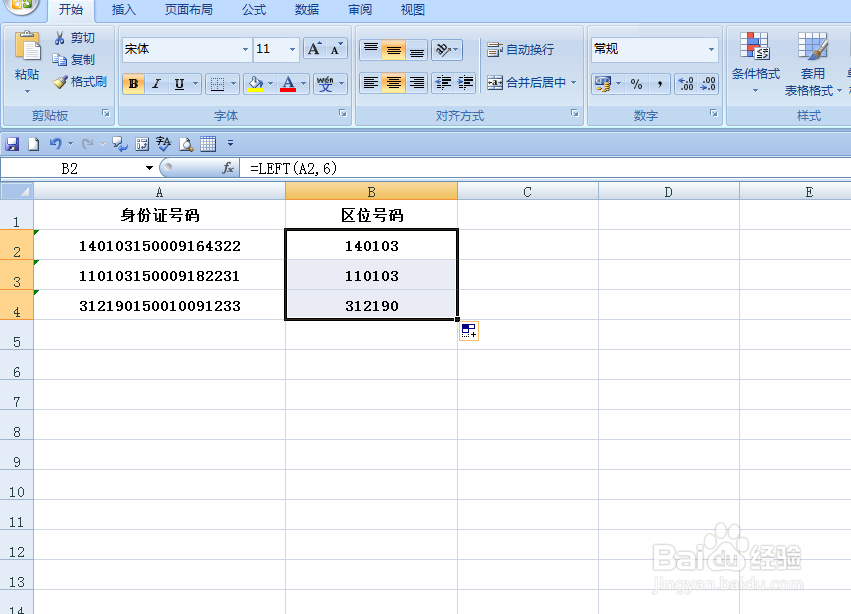1、如本例,要求将A列中的身份证号码提取出来,结果显示在B列。
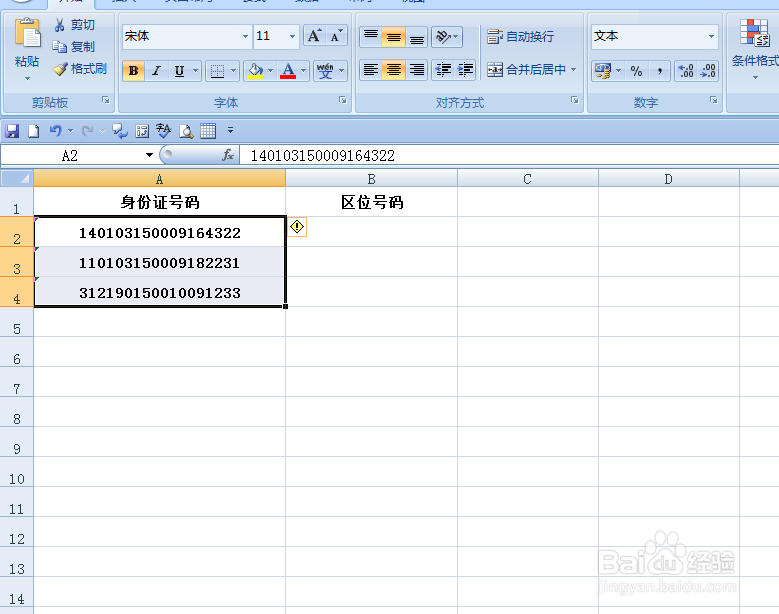
2、选中B2单元格,在单元格中输入运算符号=,然后点击【fx】按钮,即点击【插入函数】按钮。
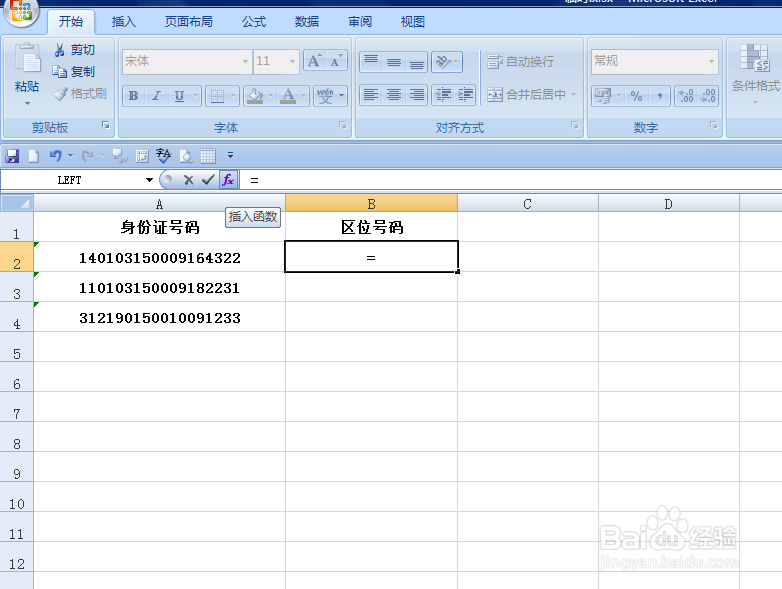
3、如下图,弹出【插入函数】对话框。在【选择函数】中选择函数[LEFT]函数,然后点击【确定】按钮。
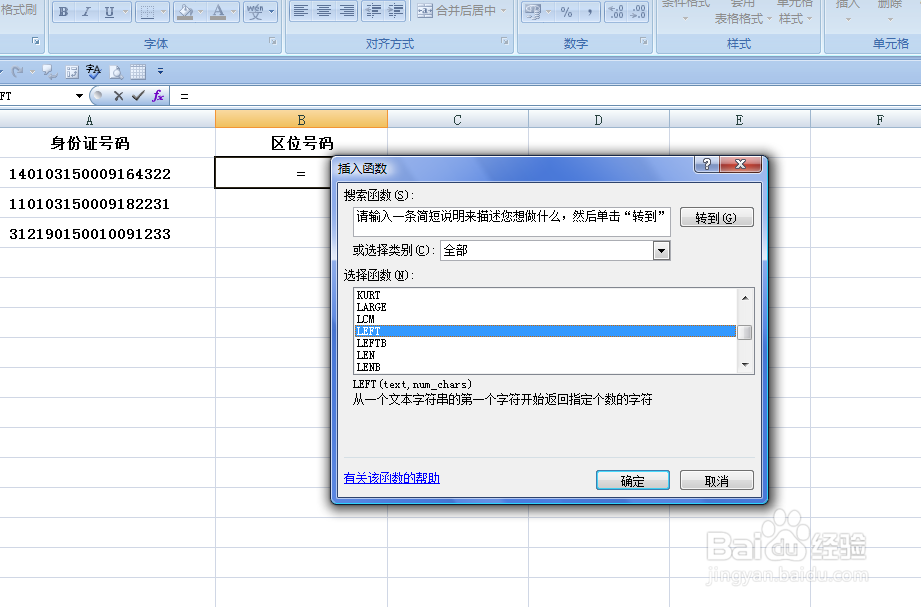
4、通过上一步骤操作,弹出【函数参数】对话框:将光标移动到第一个参数后面的对话框中,在表格中直接选中A2单元格;将光标移动到第二个参数后面的对话框中,在对话框中输入数字6,设置好后点击【确定】按钮。
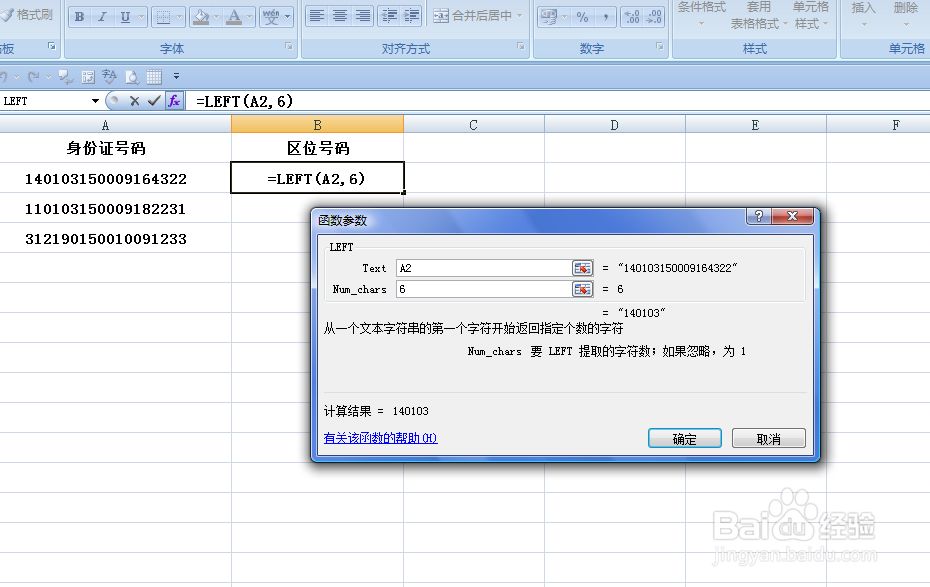
5、返回到表格中,A2单元格的身份证号码中的区位号信息即被提取了出来。
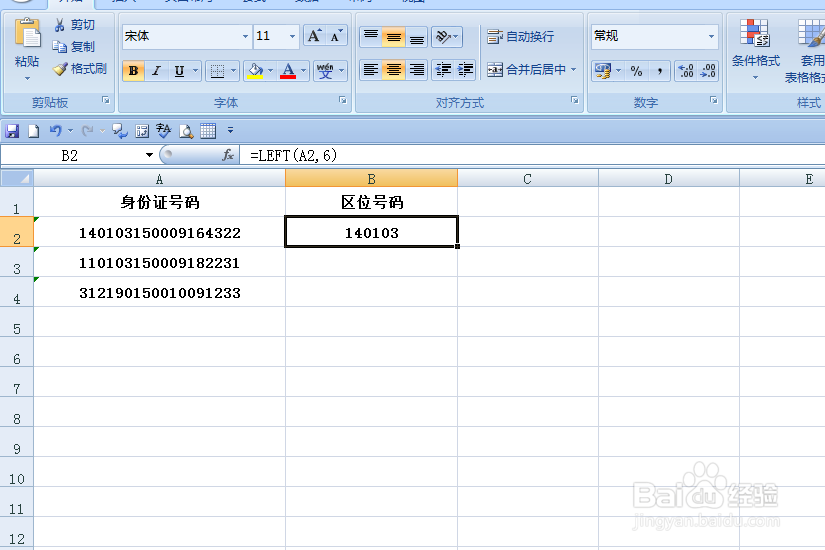
6、选中B2单元格,拖动鼠标左键即可将剩余的A列中的身份张号码中所含有的区位信息全部提取出来。